
php editor Strawberry 今日は、win10 システムでコンピューターのマザーボードのモデルを確認する方法を紹介します。コンピューターのマザーボードのモデルはハードウェアの修理やアップグレードにとって非常に重要ですが、確認方法がわからない場合があります。 win10 システムでは、マザーボードのモデル情報を正確に見つけるのに役立つ簡単で迅速な方法がたくさんあります。一緒に調べてみましょう。
1. 図に示すように、デバイスを開き、[このコンピュータ] を右クリックし、[練習] を選択します:
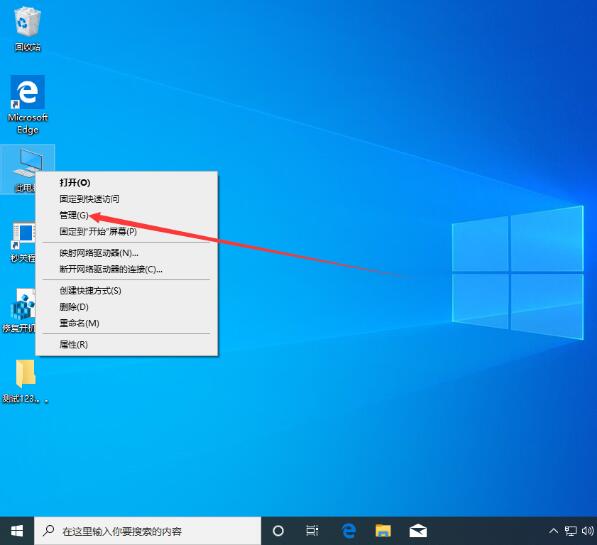
2. コンピュータの規約図に示すように、[デバイス マネージャー]、[システム デバイス] をクリックします:
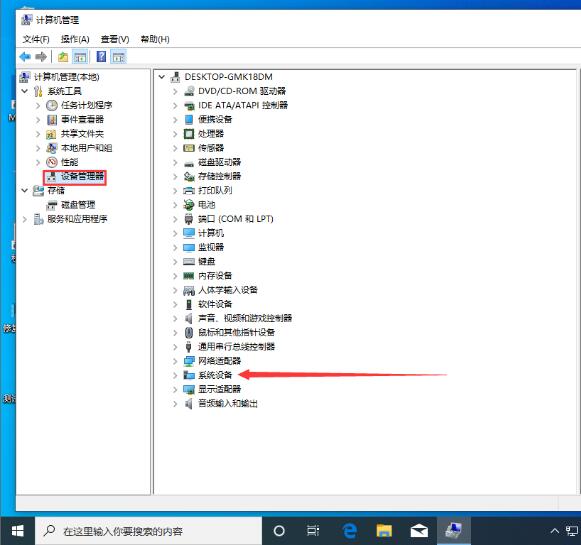
3. これで、システム デバイス列の下にマザーボードのモデルが表示されます。写真が示すように:
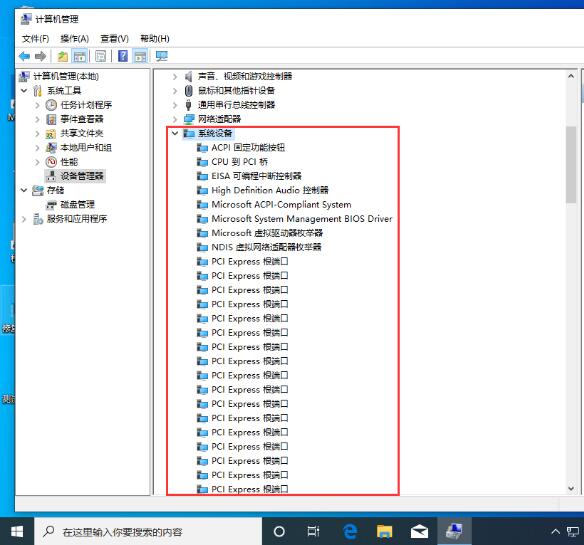
以上がwin10システムでコンピューターのマザーボードモデルを確認する方法の紹介の詳細内容です。詳細については、PHP 中国語 Web サイトの他の関連記事を参照してください。